- Konverter AVCHD til MP4
- Konverter MP4 til WAV
- Konverter MP4 til WebM
- Konverter MPG til MP4
- Konverter SWF til MP4
- Konverter MP4 til OGG
- Konverter VOB til MP4
- Konverter M3U8 til MP4
- Konverter MP4 til MPEG
- Integrer undertekster i MP4
- MP4 Opdelere
- Fjern lyd fra MP4
- Konverter 3GP-videoer til MP4
- Rediger MP4-filer
- Konverter AVI til MP4
- Konverter MOD til MP4
- Konverter MP4 til MKV
- Konverter WMA til MP4
- Konverter MP4 til WMV
Vandmærkefjerner-video online [3 bedste valgmetoder]
 Opdateret af Lisa Ou / 06. marts 2024 16:30
Opdateret af Lisa Ou / 06. marts 2024 16:30Nogle brugere tilføjer vandmærker på deres videoer, når de uploader dem på internettet eller deres sociale mediekonti og indstiller deres publikum til Plubic. I dette tilfælde kan ingen tage ejerskab af den video, de har optaget.
Men hvad nu hvis du slettede den originale kopi af videoen uden vandmærket, og nu vil du fjerne den? Nå, det er en anden ting at tale om. Det gode er, at der er programmer, der kan hjælpe dig af med vandmærker fra videoer online!
![Vandmærkefjerner-video online [3 bedste valgmetoder]](https://www.fonelab.com/images/video-converter-ultimate/watermark-remover-video-online/watermark-remover-video-online.jpg)
Heldigvis indeholder dette indlæg de 3 bedste programmer om vandmærkefjerner video online. Bemærk venligst, at de anførte online værktøjer til fjernelse af vandmærker har fordele og ulemper. At kende disse oplysninger vil føre dig til det mest relevante værktøj, som du kan bruge til at fjerne vandmærkerne på dine videoer. Se dem, som vi lister dem nedenfor.

Guide liste
Del 1. Online Video Cutter
Hvis du søger efter en online videovandmærkefjerner, vil Online Video Cutter være det første resultat. Det er fordi det er det mest brugte program til at fjerne videovandmærker. Med 3 klik kan du fjerne din videos vandmærke! Det er så nemt og hurtigt at bruge dette online værktøj. Derudover kan den slette logoer, billeder eller datoer fra din video bortset fra vandmærker.
Importprocessen af onlineværktøjet er dog langsom, selvom din internetforbindelse er hurtig. Det er på grund af et ukendt problem, der sker med onlineværktøjet. Derudover skal du først logge ind på deres hjemmeside, før du kan gemme videoen. Hvis det er tilfældet, vil det tage meget af din tid at eksportere videoen.
Se nu nedenfor, hvordan dette onlineværktøj fungerer. Kom videre.
Trin 1Besøg venligst denne hjemmeside for Online Video Cutter-programmet: https://online-video-cutter.com/remove-logo. Derefter skal du klikke på knappen Åbn fil i midten af hovedgrænsefladen. Computeralbummet vises, og vælg den video, du vil fjerne vandmærket.
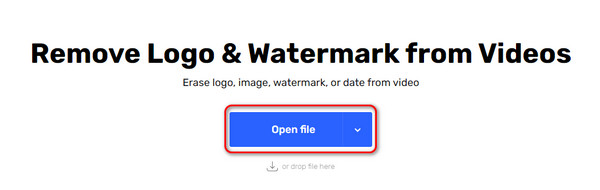
Trin 2Brug nu markøren til at spore vandmærket på videoen ved at klikke og trække det. Derefter skal du sikre dig, at vandmærket er fuldt valgt. Klik senere på knappen Fjern logo øverst i midten. Programmet indlæses i et par sekunder for at fjerne vandmærket. Senere eksporterer du videoen til din computer ved at markere ikonet Gem nederst til højre.
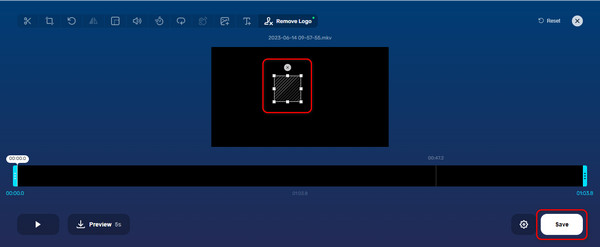
Video Converter Ultimate er den bedste video- og lydkonverteringssoftware, der kan konvertere MPG / MPEG til MP4 med hurtig hastighed og høj output / billed / lydkvalitet.
- Konverter enhver video / lyd som MPG, MP4, MOV, AVI, FLV, MP3 osv.
- Support 1080p / 720p HD og 4K UHD-videokonvertering.
- Kraftige redigeringsfunktioner som Trim, beskær, roter, effekter, forbedring, 3D og mere.
Del 2. Media.io
Media.io er et onlineværktøj designet til at fjerne vandmærker fra dine videoer, inklusive billeder. Det kan også slippe af med tekster, logoer, stempler eller andre unødvendige genstande på dine filer. Det anbefales dog at læse deres servicevilkår for at kende deres aftaler, når du bruger onlineværktøjet.
Derudover loader hjemmesiden længere end du havde forventet. Vi ser dette, fordi hjemmesiderne består af for mange billeder på den indledende grænseflade. Derudover skal du tilmelde dig, før du kan gemme videoen. Du kan logge ind via en af de sociale medier-konti eller Google-kontoen.
Vil du bruge dette fantastiske onlineværktøj til fjernelse af vandmærker? Se venligst de detaljerede trin nedenfor. Kom videre.
Trin 1Besøg Media.io-webstedet på en af de webbrowsere, du bruger: https://www.media.io/video-watermark-remover.html. Derefter får du hurtigt adgang til uploadgrænsefladen til onlineværktøjet. Find venligst videoerne fra dit computeralbum, og træk og slip dem derefter i sektionen Træk og slip en fil her. Du vil efterfølgende blive dirigeret til en ny grænseflade.
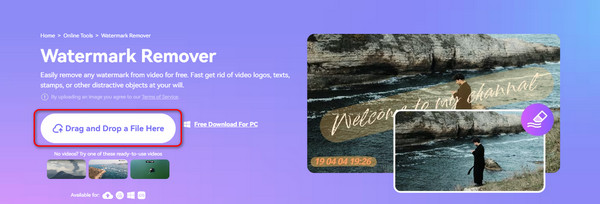
Trin 2Til højre skal du klikke på knappen Vælg. Vælg nu det område af vandmærket, du foretrækker at fjerne. Hvis du sletter en stor del, anbefales det at bruge sektionen Brush Size og justere den til en større. Klik derefter på knappen Fjern objekter nu nederst til højre for at fjerne vandmærket. Gem videoen senere på din computer.
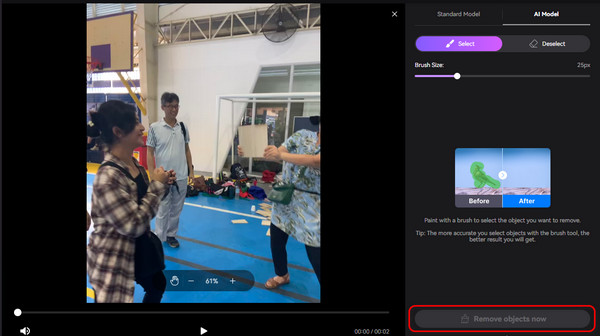
Del 3. Vmake AI
Til sidst har vi Vmake AI onlineværktøjet til at fjerne vandmærkerne på dine videoer. I modsætning til de tidligere programmer understøtter den kun 3 filformater til dine videoer. Det inkluderer MP4, MOV og AVI. Hvis dit videoformat ikke er nævnt, er dette onlineværktøj ikke beregnet til dig. Derudover må opløsningen af den video, du uploader, ikke udelukke 4K-kvalitet. Vil du bruge dette program? Se venligst de detaljerede trin nedenfor. Kom videre.
Trin 1Besøg Vmake AI-hovedwebstedet: https://vmake.ai/video-watermark-remover. Derefter skal du klikke på knappen Upload video på skærmen. Vælg senere den video, du foretrækker, for at fjerne vandmærket.
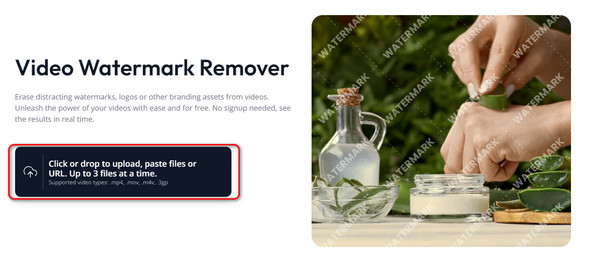
Trin 2Programmet fjerner automatisk vandmærket på din video. Hvis ja, gem det ved at klikke på knappen Download Full HD-video nederst til højre.
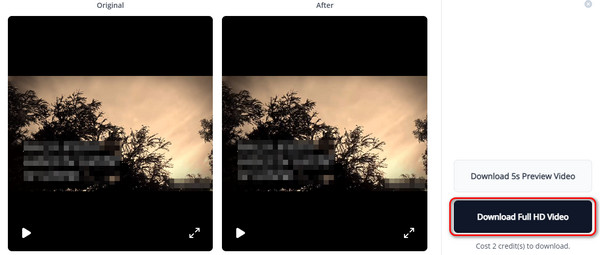
Del 4. Bedste software til fjernelse af videovandmærke
Der er også programmer, der kan downloades fjern vandmærker fra dine videoerSom FoneLab Video Converter Ultimate. Dette værktøj har en funktion kaldet Toolbox, hvor du kan få adgang til Video Watermark Remover. Lad os se, hvordan du finder det og bruger det. Se de detaljerede trin nedenfor.
Video Converter Ultimate er den bedste video- og lydkonverteringssoftware, der kan konvertere MPG / MPEG til MP4 med hurtig hastighed og høj output / billed / lydkvalitet.
- Konverter enhver video / lyd som MPG, MP4, MOV, AVI, FLV, MP3 osv.
- Support 1080p / 720p HD og 4K UHD-videokonvertering.
- Kraftige redigeringsfunktioner som Trim, beskær, roter, effekter, forbedring, 3D og mere.
Trin 1Hent venligst FoneLab Video Converter Ultimate. Ved at klikke på Gratis download knappen vil gøre det. Opsæt og start værktøjet senere.

Trin 2Klik på knappen Værktøjskasse knappen øverst. Klik senere på Søgeværktøj sektion og type Fjerner video vandmærke. Klik senere på funktionen for at få adgang til den.
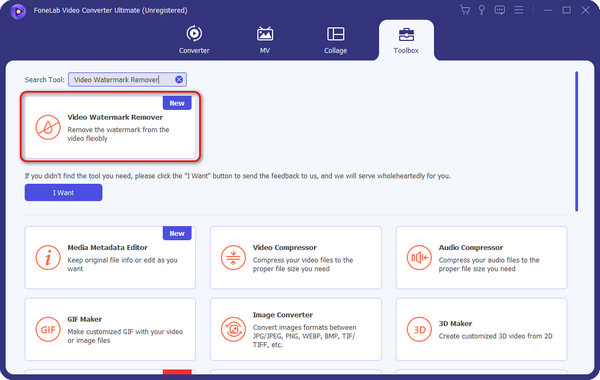
Trin 3Importer videoerne. For at gøre det skal du vælge Plus ikon i midten.
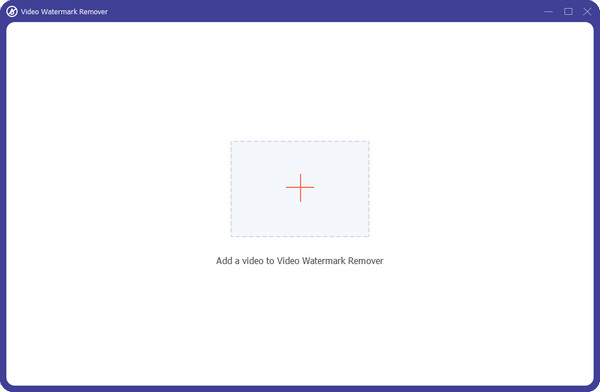
Trin 4Klik på knappen Tilføj område til fjernelse af vandmærke knappen og spor det vandmærke, der skal fjernes. Når det er gjort, skal du sætte kryds eksport knappen nederst til højre.
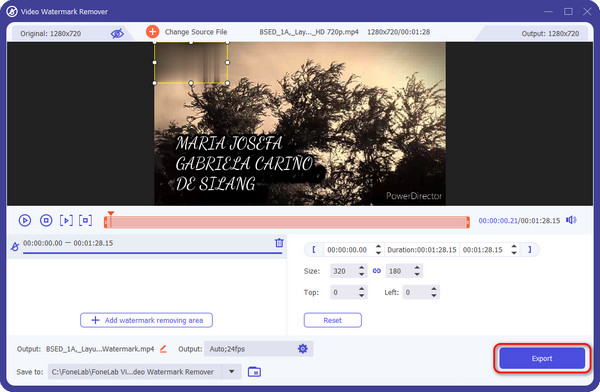
Video Converter Ultimate er den bedste video- og lydkonverteringssoftware, der kan konvertere MPG / MPEG til MP4 med hurtig hastighed og høj output / billed / lydkvalitet.
- Konverter enhver video / lyd som MPG, MP4, MOV, AVI, FLV, MP3 osv.
- Support 1080p / 720p HD og 4K UHD-videokonvertering.
- Kraftige redigeringsfunktioner som Trim, beskær, roter, effekter, forbedring, 3D og mere.
Del 5. Ofte stillede spørgsmål om Watermark Remover Video Online
Kan videoer til fjernelse af vandmærker fjerne alle typer vandmærker online?
Det afhænger af det onlineværktøj, du bruger til at fjerne videoer på din computer. Der er onlineværktøjer, der kun kan fjerne tekstvandmærker på dine videoer. Men når de slette et billedvandmærke, kan de ikke slette det grundigt. I stedet vil de kun sløre vandmærkeafsnittet, men det vil stadig være synligt i de levende øjne.
Er der risici forbundet med at bruge videoer til fjernelse af vandmærker online?
Ja. Der er risici forbundet med at bruge online vandmærkefjerner til videoer. Da du kun besøger deres websteder, er der risici, hvor din computer kan erhverve malware og vira. Det ville være en katastrofe for dine computerdata, hvis det sker. Derudover kan du også opleve overtrædelse af love om ophavsret og utilsigtet distribution af uautoriseret indhold.
Video Converter Ultimate er den bedste video- og lydkonverteringssoftware, der kan konvertere MPG / MPEG til MP4 med hurtig hastighed og høj output / billed / lydkvalitet.
- Konverter enhver video / lyd som MPG, MP4, MOV, AVI, FLV, MP3 osv.
- Support 1080p / 720p HD og 4K UHD-videokonvertering.
- Kraftige redigeringsfunktioner som Trim, beskær, roter, effekter, forbedring, 3D og mere.
Afslutningsvis er der flere vandmærkefjerner-videoer online. At vælge det bedste blandt dem alle vil gavne dig meget. Dette indlæg giver de 3 bedste onlineværktøjer til at fjerne videovandmærker. Det inkluderer også den bedste software til fjernelse af videovandmærke, FoneLab Video Converter Ultimate. Vil du vide flere funktioner om værktøjet? Du kan downloade det på din computer, hvis det er tilfældet. Til sidst, forlad venligst dine bekymringer eller spørgsmål om dette problem for at deltage i vores diskussion. Tak skal du have!
